
In diesem Tutorial zeigen wir Ihnen, wie Sie pgAdmin 4 auf AlmaLinux 8 installieren. Für diejenigen unter Ihnen, die es nicht wussten, pgAdmin ist die führende Open-Source-Funktionsreiche PostgreSQL-Verwaltung und Entwicklungsplattform, die unter Linux, Unix, Mac OS X und Windows läuft. Sie bietet alle Funktionen, die Sie benötigen, um Ihre PostgreSQL-Datenbanken über eine Web-Benutzeroberfläche zu verwalten. PgAdmin 4 ersetzt PgAdmin III, das in der Sprache C++ entwickelt wurde und PostgreSQL 9.2 und unterstützt spätere Versionen. Wenn Sie kein Fan der Verwaltung von Datenbanken auf der PostgreSQL-Shell sind, dann ist PgAdmin4 das Verwaltungstool der Wahl.
Dieser Artikel geht davon aus, dass Sie zumindest über Grundkenntnisse in Linux verfügen, wissen, wie man die Shell verwendet, und vor allem, dass Sie Ihre Website auf Ihrem eigenen VPS hosten. Die Installation ist recht einfach und setzt Sie voraus im Root-Konto ausgeführt werden, wenn nicht, müssen Sie möglicherweise 'sudo hinzufügen ‘ zu den Befehlen, um Root-Rechte zu erhalten. Ich zeige Ihnen Schritt für Schritt die Installation der Open-Source-Administrations- und Entwicklungsplattform pgAdmin 4 für PostgreSQL auf AlmaLinux 8. Sie können den gleichen Anweisungen für Rocky Linux folgen.
Voraussetzungen
- Ein Server, auf dem eines der folgenden Betriebssysteme ausgeführt wird:AlmaLinux 8.
- Es wird empfohlen, dass Sie eine neue Betriebssysteminstallation verwenden, um potenziellen Problemen vorzubeugen.
- SSH-Zugriff auf den Server (oder öffnen Sie einfach das Terminal, wenn Sie sich auf einem Desktop befinden).
- Ein
non-root sudo useroder Zugriff auf denroot user. Wir empfehlen, alsnon-root sudo userzu agieren , da Sie Ihr System beschädigen können, wenn Sie als Root nicht aufpassen.
Installieren Sie pgAdmin 4 auf AlmaLinux 8
Schritt 1. Beginnen wir zunächst damit, sicherzustellen, dass Ihr System auf dem neuesten Stand ist.
sudo dnf update sudo dnf install epel-release sudo yum-config-manager --disable pgdg-common
Schritt 2. Installation von pgAdmin 4 auf AlmaLinux 8.
Jetzt fügen wir das PgAdmin 4-Repository zu Ihrem System hinzu:
sudo rpm -i https://ftp.postgresql.org/pub/pgadmin/pgadmin4/yum/pgadmin4-redhat-repo-2-1.noarch.rpm
Führen Sie nach dem Hinzufügen des Repositorys den folgenden Befehl aus, um es zu installieren:
sudo dnf update sudo dnf install pgadmin4
Da PgAdmin 4 von einem Webserver betrieben wird und über das Front-End, d. h. den Webbrowser, darauf zugegriffen wird, müssen wir sicherstellen, dass der Apache-Webserver betriebsbereit ist Starten Sie also den Webserver und aktivieren Sie ihn beim Booten:
sudo systemctl start httpd sudo systemctl enable --now httpd
Schritt 3. Konfigurieren Sie PgAdmin 4.
Die pgAdmin-Software wird mit einem gut geschriebenen Konfigurationsskript geliefert, um den pgAdmin-Webdienst zu konfigurieren. Führen Sie es aus, um einen Administratorbenutzer zu erstellen, SELinux-Richtlinien und den Apache-Webserver zu konfigurieren Stellen Sie den pgAdmin-Webdienst bereit:
sudo /usr/pgadmin4/bin/setup-web.sh
Schritt 4. Firewall konfigurieren.
Wenn Sie einen aktiven Firewall-Dienst haben, erlauben Sie den HTTP-Port:
sudo firewall-cmd --permanent --add-service=http sudo firewall-cmd --reload
Schritt 5. Zugriff auf die Weboberfläche von pgAdmin 4.
Öffnen Sie nach erfolgreicher Installation Ihren Webbrowser und rufen Sie die folgende Adresse auf:http://your-server-ip-address/pgadmin4/ oder http://localhost/pgadmin4/
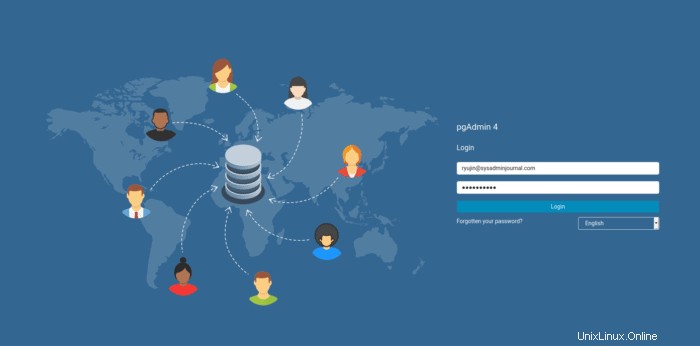
Herzlichen Glückwunsch! Sie haben pgAdmin erfolgreich installiert. Vielen Dank, dass Sie dieses Tutorial zur Installation von pgAdmin 4 auf Ihrem AlmaLinux 8-System verwendet haben. Für zusätzliche Hilfe oder nützliche Informationen empfehlen wir Ihnen, die offizielle pgAdmin-Website zu besuchen.